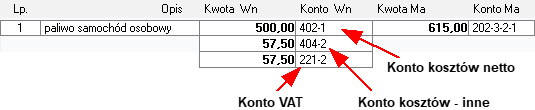Okno otwiera się po wybraniu przycisku Rejestr w oknie wprowadzania lub przeglądania wybranego dokumentu. Aby zacząć wprowadzać dane do rejestru należy taki rejestr wcześniej zdefiniować.
Elementy okna
Kolumna |
Opis |
|||||
D |
Dla rejestru niepodlegającego VAT w kolumnie D należy z rozwijanej listy wybrać sposób dekretacji: •
•
•
•
•
Znak minus (–) w kolumnie D oznacza, że ustawienie dekretacji dla danego rejestru nie jest możliwe. |
|||||
Nazwa |
Po wybraniu przycisku |
|||||
OSS |
Kolumna zawiera informacje o kraju wysyłki, kraju dostawy i rodzaju dostawy dla rejestru obsługującego procedurę OSS (One Stop Shop).
Zapis T:PL-->ES w kolumnie oznacza: rodzaj dostawy(T - towar, U - usługa) : kod kraju wysyłki --> kod kraju dostawy. |
|||||
Stawka |
Po wybraniu nazwy rejestru w polu Stawka pojawi się stawka, która została zdefiniowana podczas definiowania rejestru. Można ją zmienić wybierając przycisk
Stawka Oblicz % może być wykorzystana przy wystawianiu faktur zakupu lub sprzedaży, jako faktur uproszczonych, jeżeli kwota należności ogółem na dokumencie księgowym nie przekracza 450 zł lub 100 euro w przypadku wystawiania dokumentów specjalnych w walucie obcej. Na podstawie wprowadzonej kwoty podatku VAT i kwoty brutto program wylicza kwotę netto.
Jeżeli dokument księgowy dotyczy towarów i usług opodatkowanych tą samą stawką VAT, w polu Stawka w oknie wprowadzania dokumentu zostanie wyliczona i podana stawka VAT.
Jeżeli dokument jest wystawiony na towary i usługi opodatkowane różnymi stawkami, wówczas w polu Stawka pozostanie zapis Oblicz %. Użytkownik jest wówczas zobowiązany do wskazania stawki VAT.
Kwoty podatku wykazuje się w złotych bez względu na to, w jakiej walucie określone są kwoty na fakturze. Kwoty wykazywane na fakturze zaokrągla się do pełnych groszy, przy czym końcówki poniżej 0,5 grosza pomija się, a końcówki 0,5 grosza i wyższe zaokrągla się do 1 grosza. |
|||||
Nie N. |
Kolumna występuje dla rejestrów użytych w dokumentach o charakterze Dokument eksportowy. Informuje że zapis w rejestrze jest traktowany jako nie naliczany. Oznaczenie zapisu w ten sposób wykonywane jest w oknie Przypisanie VAT do okresu i możliwe jest tylko dla zaksięgowanych dokumentów. Oznaczenie zapisu jako nie naliczany jest nieodwracalne. |
|||||
ABCD |
Pole aktywne w przypadku rejestrów zakupu i importu. Pole wypełniane jest automatycznie po wybraniu nazwy rejestru. Rejestr może zawierać do czterech podrejestrów: A – zakupy związane ze sprzedażą opodatkowaną. B – zakupy związane ze sprzedażą zwolnioną. C – zakupy związane ze sprzedażą opodatkowaną i zwolnioną. D – zakupy związane ze sprzedażą nieopodatkowaną.
Aby zmienić typ w polu wpisz wybraną literkę. |
|||||
Netto/VAT/Brutto |
Po wpisaniu kwoty netto zostaną automatycznie wyliczone z dokładnością do zdefiniowanych zaokrągleń kwoty brutto i VAT. Jeżeli zaczniesz wprowadzanie w odwrotnej kolejności od kwoty brutto, to kwoty netto i VAT zostaną wyliczone automatycznie. Rozwiązanie to zastąpiło dotychczas stosowane w programie definicje obliczania VAT przypisane do odpowiednich rejestrów. |
|||||
Okres |
W przypadku wybrania w polu Nazwa warunkowego rejestru dla sprzedaży przypisanym okresem będzie zawsze zapłata, ponieważ warunkowy okres rejestru sprzedaży należy zdefiniować w oknie Definiowanie rejestrów. Dla pozostałych rodzajów rejestrów pole umożliwia wybór okresu rozliczeniowego VAT, do którego skierowane zostaną dane o podatku VAT wynikające z wprowadzanego dokumentu. Możesz tu wskazać okres, z którym chcesz związać podatek VAT z wprowadzanego dokumentu. Jeżeli wprowadzasz kilka zapisów do rejestrów z danego dokumentu możesz wybrać różne okresy, które muszą mieć określony miesiąc (czyli nie może być to "bez okresu", "zapłata" i "termin płatności"). Z rozwijanej listy, w zależności od typu wprowadzanego dokumentu, możesz wybrać konkretny okres, "bez okresu", "termin płatności" lub "zapłata".
Opcja "bez okresu" zwykle wykorzystywana jest w przypadku, gdy użytkownik, wprowadzając dokument i dane do rejestru VAT nie dysponuje jeszcze wszystkimi niezbędnymi informacjami, aby prawidłowo wybrać okres rozliczenia VAT-u. Właściwy okres rozliczeniowy VAT może być wówczas doprecyzowany w późniejszym terminie, np. w oknie Rejestry VAT (przypisanie VAT do okresu).
Opcja "termin płatności" zwykle wykorzystywana jest wówczas, gdy o okresie rozliczeniowym VAT decyduje termin płatności określony na fakturze (dotyczy niektórych rodzajów usług).
Opcja "zapłata" zwykle wykorzystywana jest wówczas, gdy o wyborze właściwego okresu rozliczeniowego decyduje otrzymanie lub dokonanie zapłaty. Ma to np. zastosowanie przy wprowadzaniu faktur zakupu oznaczonych VAT MP przez podatnika stosującego ogólne zasady rozliczeń.
Dla automatycznego przypisania do właściwego okresu rozliczenia VAT dokumentów sterowanych zapłatą lub terminem płatności konieczne jest wypełnienie rozrachunków z kontrahentem (urzędem) w oknie dekretacji dokumentu. Przy dokumentach typu DIM i DEX zwróć uwagę na konto rozliczeń VAT.
Dla dokumentów sprzedaży (FVS i RUS) podpowiadany jest okres sprawozdawczy zgodny z datą dokumentu lub datą operacji gospodarczej, zależnie od ustawień w opcjach definiowania dokumentu. Wszystkie dokumenty z wypełnionym rejestrem VAT możesz obejrzeć w oknie Rejestry VAT (przypisanie VAT do okresu), przeznaczonego głównie do przypisania VAT w wybrany okres rozliczeniowy lub zmiany wcześniej wybranego okresu. Okno to realizuje również funkcje automatycznego kierowania danych do okresu rozliczenia VAT ze względu na termin płatności lub zapłatę. |
|||||
Z |
Znacznik rejestru. |
|||||
JPK_V7 |
Umożliwia wybór jednej lub wielu grup towarowych dla poszczególnych rejestrów VAT dokumentu. |
Suma
Program automatycznie podsumowuje wprowadzone dane w wierszu Podsumowanie rejestrów.
Kwota dokumentu
Jest to informacja dodatkowa. Jeśli rozpoczynasz wprowadzanie dokumentu od wprowadzania danych do rejestru, to pole będzie miało wartość zero. Właściwa kwota pojawi się tu dopiero po przejściu do okna wprowadzania dokumentu i podaniu kwot zapisów.
Pokaż usługi
Zaznaczenie tego pola wyboru spowoduje (w sytuacji sprzedaży usług – zaznaczone pole wyboru w kolumnie Us) pokazanie listy usług i ich wartości.
Do zapłaty
Jest to zaokrąglona suma kwot brutto.
Automatyczne obliczenia
Włącza automatyczne wykonywanie obliczeń i zaokrąglenia w rejestrze. Jeżeli wyliczone przez program wartości nie zgadzają się z tymi, które widnieją na fakturze należy wyłączyć automatyczne księgowania i wpisać kwoty z faktury ręcznie.
Kwota niewchodząca do rejestru VAT
W tym polu wpisz, kwotę, która nie będzie wliczona do rejestru VAT. Pole to może być wykorzystywane np. do wpisywania wartości opakowań zwrotnych.
Przyciski poleceń dla rejestru:
Dodaj rejestr – dodaje nowy rejestr.
Dodaj usługę – dodaje nową usługę.
Podziel rejestr – rozbija wybrany rejestr na dwie pozycje. Wiersz rejestru niepodlegającego VAT oznaczony jest kolorem niebieskim.
Usuń – usuwa rejestr lub usługę.
Z jednego dokumentu możesz wprowadzać dane do kilku rejestrów VAT.
Przyciski poleceń okna:
Dokument – przycisk ten przenosi akcję ponownie do okna wprowadzania dokumentu.
Zobacz także:
Wprowadzanie danych do rejestru VAT
Jak to zrobić – czynności związane z rejestrami